Table of contents
如果你正在寻找一种在Windows 10中自动创建系统还原点的方法,那么请继续阅读本教程。 正如你可能知道的那样,系统还原工具允许你将Windows恢复到早期的工作状态(时间点),如果出现问题,Windows不能正常工作,它用于恢复Windows。

在所有版本的Windows中,系统还原工具,只有在计算机上启用了系统保护时才会起作用,在安装Windows更新或其他软件之前,或在安装新的硬件设备驱动程序时,自动创建当前状态(系统文件和注册表)的快照。
因此,在我看来,经常创建系统还原点是非常重要的,这样,如果Windows 10不能正常运行(例如,在一个重大变化后或病毒攻击后),或者如果你想把一个文件/文件夹恢复到以前的版本,你就可以恢复你的系统。
本教程展示了在Windows 10中每天自动创建系统还原点的两(2)种不同方法。
如何在Windows 10中自动创建系统还原点。
步骤1.打开Windows 10的系统还原保护。
默认情况下,在Windows 10中没有启用系统还原保护。 因此,请按照下面的说明继续并启用它。
1. 通过以下方式之一,打开系统保护设置。
-
- 右键点击 在Windows图标处
 在屏幕的左下角,从弹出的菜单中选择 系统。 或者......打开Windows资源管理器,右键点击''。 这台PC '并选择 财产 .
在屏幕的左下角,从弹出的菜单中选择 系统。 或者......打开Windows资源管理器,右键点击''。 这台PC '并选择 财产 .
- 右键点击 在Windows图标处
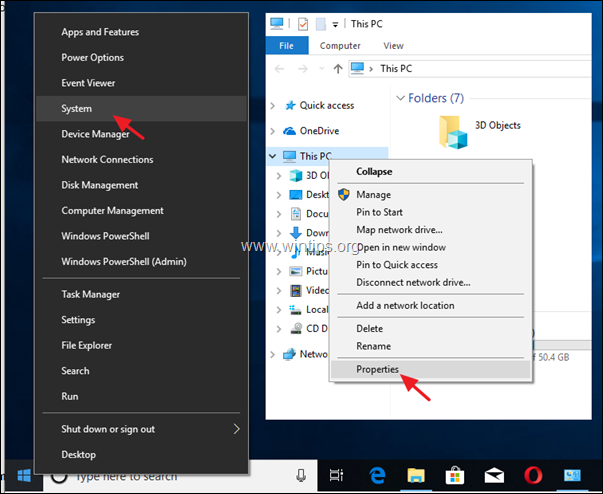
2. 点击 系统保护 在左边的窗格中。
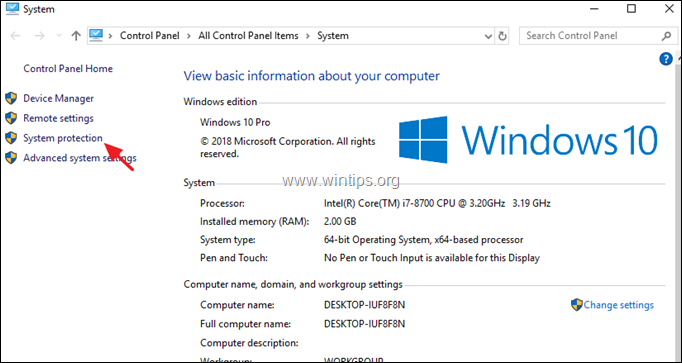
3. 在 系统保护 标签,点击 配置 .
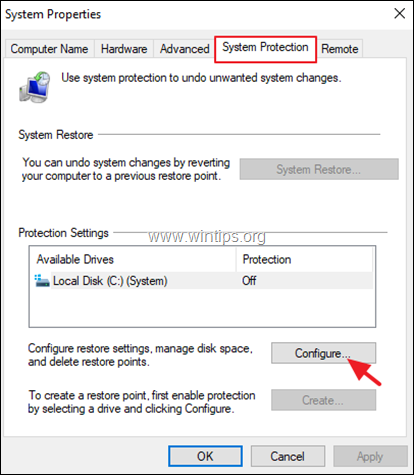
4. 要启用系统还原保护: *
a. 检查 开启系统保护。
b. 调整用于系统保护的最大磁盘空间,达到最大磁盘空间的(大约)10-15%。
c. 点击 OK .
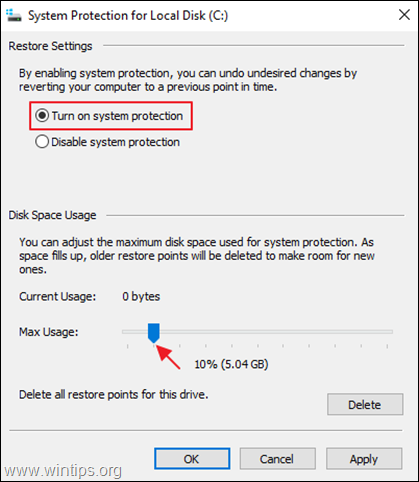
5. 如果你想立即(或在任何时候)手动创建一个还原点,请点击 创建 按钮,给还原点一个可识别的名称,然后点击 OK 否则,请继续进行第2步,配置自动创建还原点。
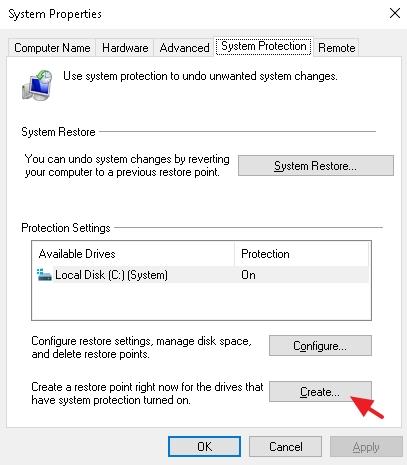
第2步:在Windows 10中创建自动系统还原点。
启用系统保护后,按照以下两种方法之一的指示,自动创建每日还原点。
- 方法1.用预定任务创建自动恢复点。方法2.在Windows Defender扫描时创建自动恢复点。
方法1.如何通过使用Windows 10中的任务调度器自动创建还原点。
要在Windows 10上按每日时间表自动创建一个系统还原点(快照)。
1. 在搜索框中,输入。 任务调度器
2. 开放式 任务调度器
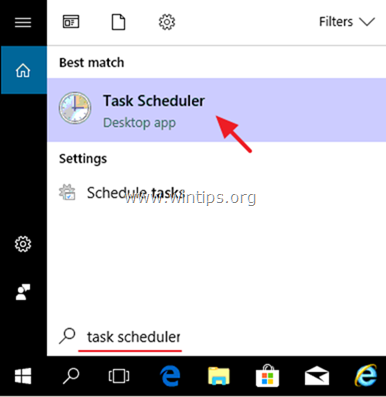
3. 来自 行动 菜单选择 创建任务 .
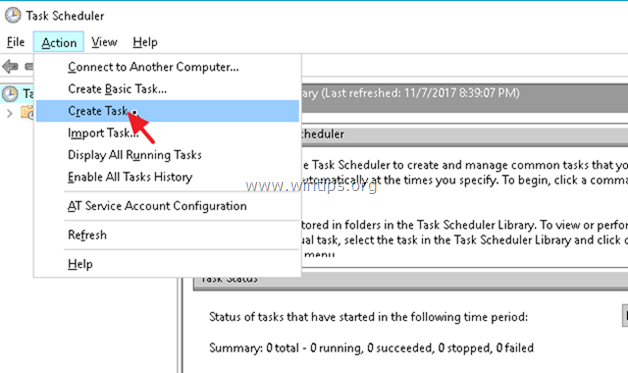
4. 在 一般 标签。
a. 键入任务的名称,例如。 " 创建还原点"。
b. 点击 更改用户或组
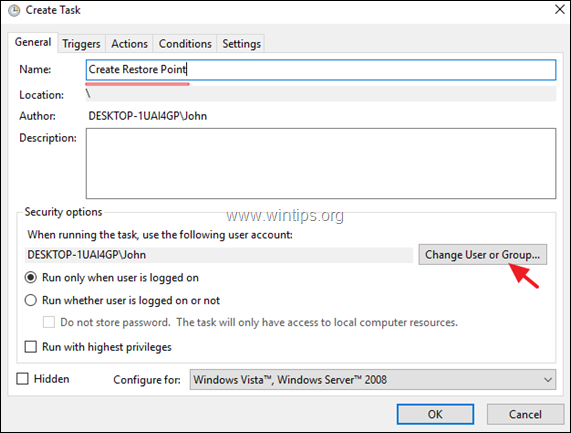
c. 在 "输入对象名称 "框中,输入 系统 并点击 好的。
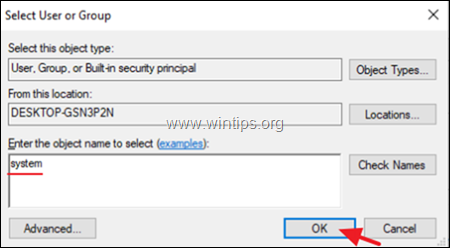
d. 点击 触发器 标签。
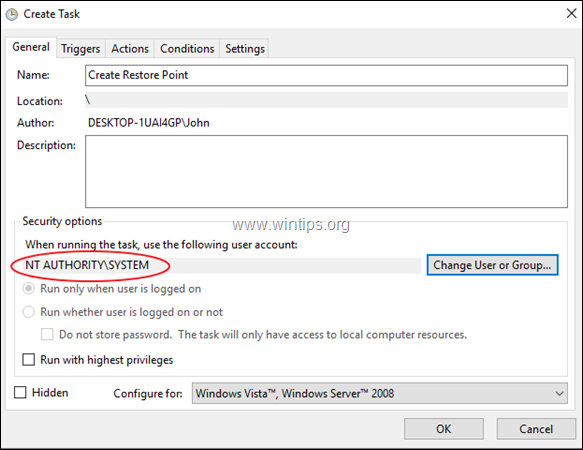
3. 在 触发器 标签,点击 新的 .
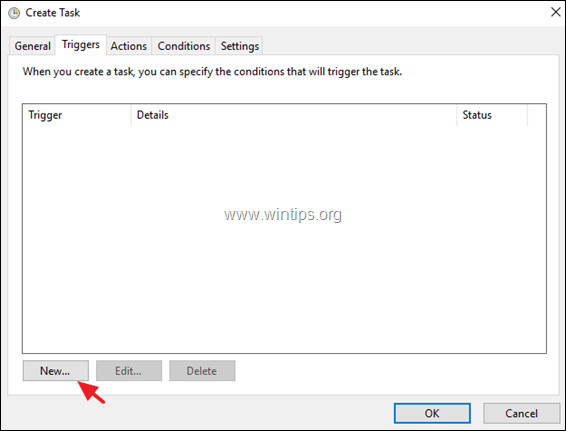
3a.指定创建还原点的频率(如 每日 ),然后指定创建还原点的时间(如上午11点)。
3b.点击 OK .
注意:请记住,如果在过去24小时内有较早创建的点,计划任务将不会创建新的还原点。
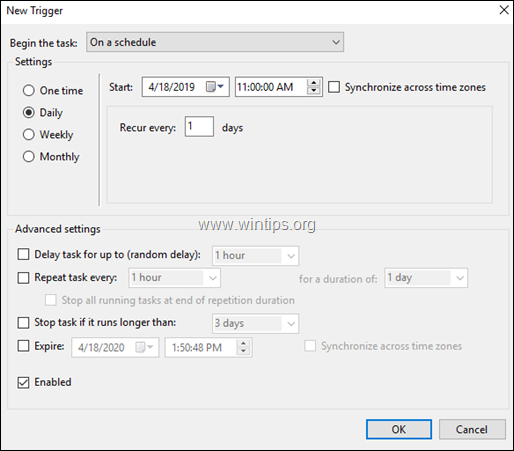
4. 在 行动 标签,点击 新的 .
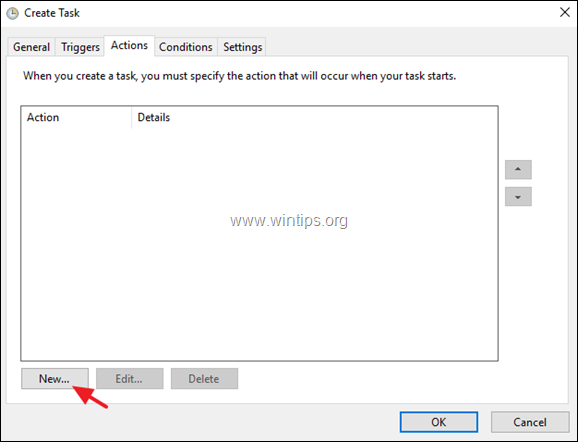
4a. 在 程序/脚本 领域,输入以下命令。
- wmic.exe
4b. 在 添加参数(可选) 归档类型。
- /Namespace:\\default Path SystemRestore Call CreateRestorePoint "Daily Restore Point", 100, 12
4c.点击 OK .
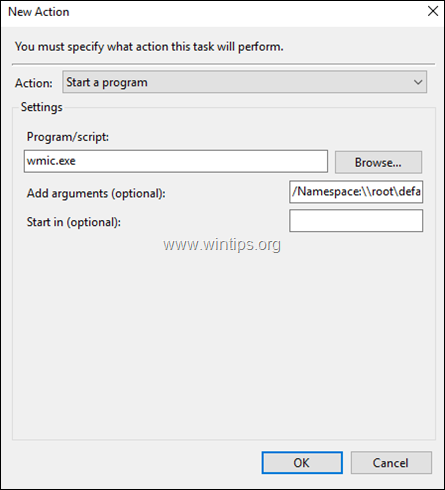
5. 最后点击 OK 来关闭新任务的属性。
方法2.如何在Windows 10的Windows Defender扫描时创建还原点。
- Windows 10家庭版
在Windows 10 Home中,当Windows Defender扫描你的电脑时,你可以通过使用注册表编辑器创建一个自动还原点。 要做到这一点。
1. 同时按 窗户  + R 键来打开运行命令框。
+ R 键来打开运行命令框。
2. 类型 注册 并按 进入 .
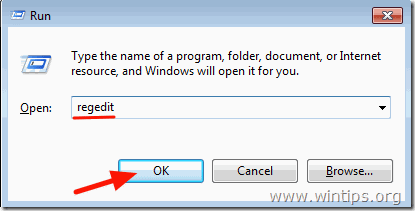
3. 在左边的窗格,导航到这个键。
- HKEY_LOCAL_MACHINE/SOFTWARE/Policies/Microsoft/Windows Defender
4. 在 "Windows Defender "键上点击右键,选择 新的 -> 钥匙
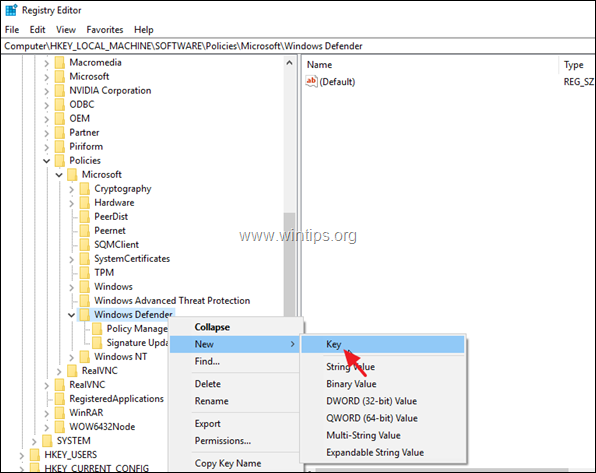
5. 类型 扫描 作为键名,并按 进入 .
6. 突出显示 "扫描 "键,然后在右窗格的一个空位上点击右键,选择 新的 -> DWORD(32位)值。
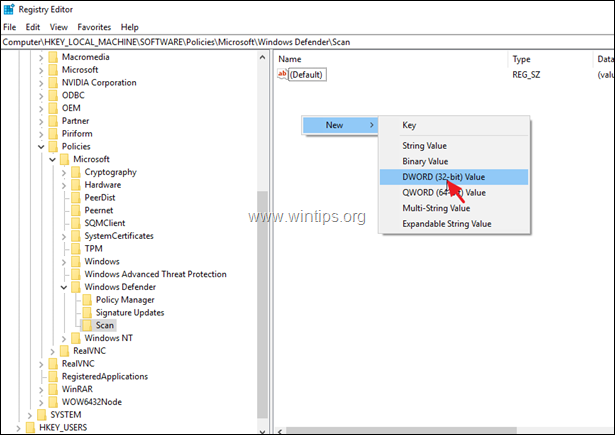
7. 命名新的DWORD值 禁用还原点 并按 进入 .
8. 双击在 禁用还原点 REG_DWORD值并将值数据设置为 0 .
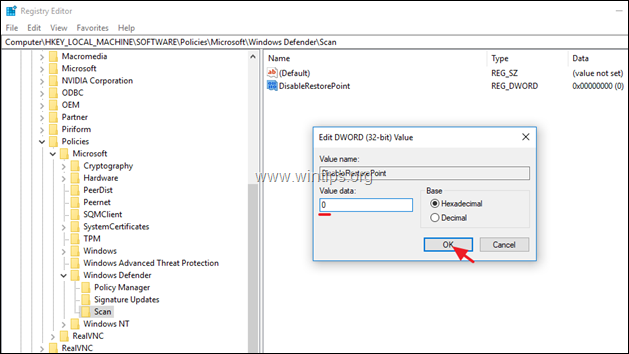
9. 关闭注册表编辑器并 重新启动 你的电脑。
- Windows 10专业版
如果你拥有Windows 10专业版、企业版或教育版,那么你可以通过使用组策略编辑器,强迫Windows在Windows Defender扫描你的计算机时创建一个每日还原点。 要做到这一点。
1. 同时按 窗户  + R 键来打开运行命令框。
+ R 键来打开运行命令框。
2. 类型 gpedit.msc & Press 进入。
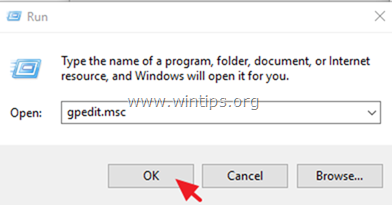
3. 在组策略编辑器中导航到以下路径(在左侧窗格): *
- 计算机配置 -> 管理模板 -> Windows 组件 -> Windows Defender Antivirus -> 扫描 *
注意:在最新版本的Windows 10中,路径被改为:"计算机配置->管理模板->Windows组件->"。 微软防卫者反病毒软件 -> 扫描"
4. 在右边的窗格中,双击 创建一个系统还原点 .
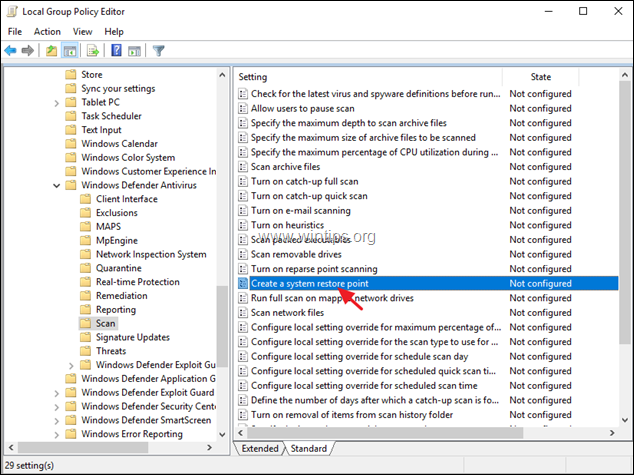
5. 设为 已启用 然后点击 OK .
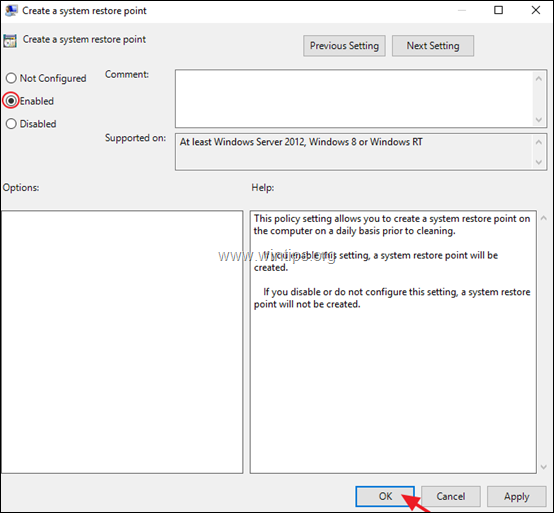
6. 关闭组策略编辑器。
就是这样!让我知道本指南是否对你有帮助,请留下你的经验评论。 请喜欢并分享本指南以帮助他人。

Andy Davis
A system administrator s blog about Windows





